远程桌面工具可通过系统实现对其他计算机的远程操控,一旦连接中断,工作效率将大受影响。那么,究竟哪些因素会导致无法成功连接?本文将详细讲解iis7远程桌面工具的使用流程,并深入探讨连接失败的常见问题,如网络故障、配置不当或相关服务未启动等,同时提供有效的解决方法,帮助用户迅速恢复远程访问,确保操作顺利进行。
1、 下载软件并解压文件,运行“远程桌面管理.exe”,主界面将立即呈现。
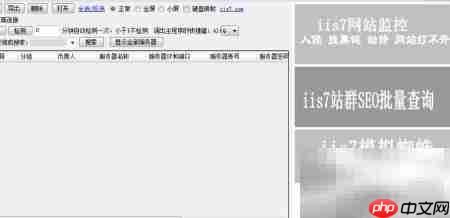
2、 在程序安装目录中新建一个TXT文本文件,文件名称可自行设定,例如命名为dr.txt。
3、 将服务器相关信息整理至Excel表格中,每列仅填写一项数据,便于后续整合与维护。
4、 数据项包括:使用者姓名、服务器名称、远程IP地址及端口号、登录账号、密码、状态(由系统自动识别,无需手动输入)、到期时间、以及其他附加信息。
5、 天气晴朗,温度适宜,风力较小,适合户外活动,注意防晒保湿
6、 可额外添加十条备注内容以供参考。
7、 到期时间应采用年/月/日格式,例如:2023年12月31日。
8、 完成格式整理后,将全部内容复制并粘贴至之前创建的TXT文件中,保存关闭即可。

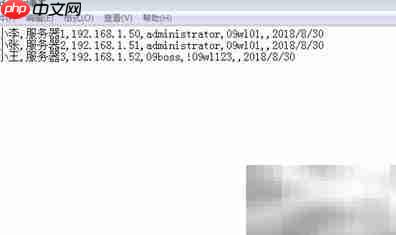
9、 点击软件左上角的“导入”按钮,选择已保存的TXT文件进行加载。若导入失败,建议重启程序后再试一次。导入成功后,界面会显示相应服务器信息。
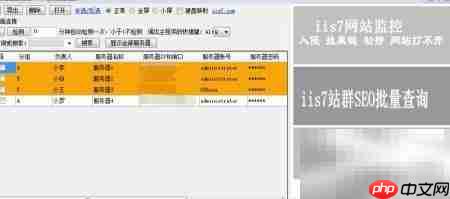
10、 双击目标设备即可建立远程连接;按Ctrl+A全选则可批量打开所有设备,操作简洁高效,下图为实际远程控制界面展示。

11、 点击“检测”功能,系统将自动判断该设备是否支持远程登录。
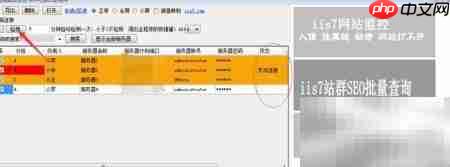
12、 如需修改信息,可在原TXT文件中编辑后删除旧数据重新导入;也可直接将鼠标悬停于需更改项,点击后在线编辑完成更新。
13、 选中需要移除的设备条目,点击程序顶部的“删除”按钮即可完成清除操作。
14、 远程桌面连接失败,可能源于网络异常或本地/远程计算机设置错误。
15、 目标服务器尚未启用远程访问权限
16、 被控电脑处于关机状态
17、 远程主机无法接入网络
18、 检查被控计算机是否开启远程连接功能,可通过右键“此电脑”→“属性”→“远程设置”,确认已勾选“允许远程连接到此计算机”。
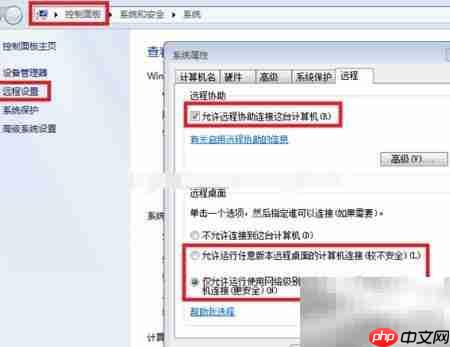
19、 确认远程计算机的管理员账户已设置登录密码,无密码账户将禁止远程连接。
20、 查看远程计算机自带防火墙是否处于关闭状态,若开启,请将其关闭(可通过右键任务栏网络图标进入防火墙设置界面)。
21、 按下Win+R组合键,在运行框中输入services.msc,快速进入系统服务管理窗口。
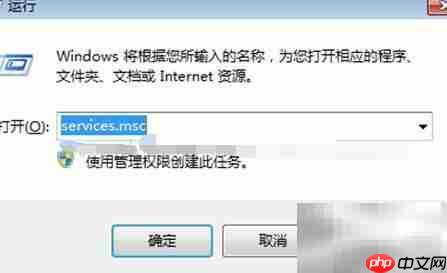
22、 双击对应服务进行配置操作

23、 关闭防火墙防护功能以避免连接受阻
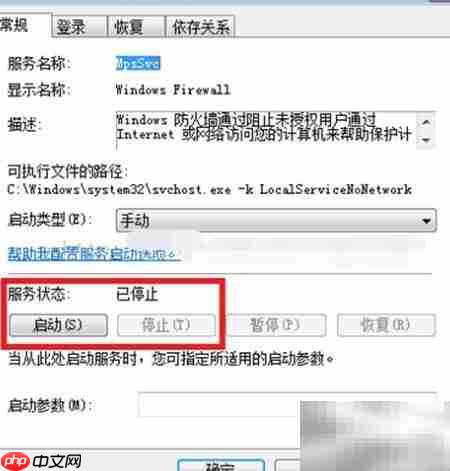
以上就是批量远程桌面连接失败解决的详细内容,更多请关注php中文网其它相关文章!

每个人都需要一台速度更快、更稳定的 PC。随着时间的推移,垃圾文件、旧注册表数据和不必要的后台进程会占用资源并降低性能。幸运的是,许多工具可以让 Windows 保持平稳运行。

Copyright 2014-2025 https://www.php.cn/ All Rights Reserved | php.cn | 湘ICP备2023035733号